نقوم بضبط ميكروفون داخلي على الكمبيوتر المحمول. كيفية إعداد ميكروفون على جهاز كمبيوتر محمول
- نقوم بضبط ميكروفون داخلي على الكمبيوتر المحمول. كيفية إعداد ميكروفون على جهاز كمبيوتر محمول ميكروفون...
- كيفية إيقاف أو تشغيل الميكروفون على جهاز كمبيوتر محمول
- كيفية اختيار الميكروفون الافتراضي
- كيفية تشغيل إخراج الصوت من الميكروفون إلى مكبرات الصوت
- كيفية زيادة حجم الميكروفون على جهاز كمبيوتر محمول
- كيفية تشغيل الحد من الضوضاء على الميكروفون
- كيفية تغيير معدل العينة وإعداد بت
- كيفية إعداد ميكروفون في Skype على جهاز كمبيوتر محمول
- كيفية اختبار الميكروفون على الكمبيوتر المحمول
- دعم
- اختيار
- تعليمات
- المعلمات
- استنتاج
نقوم بضبط ميكروفون داخلي على الكمبيوتر المحمول. كيفية إعداد ميكروفون على جهاز كمبيوتر محمول
ميكروفون مدمج وكاميرا ويب أصبحت الآن على أحدث طراز. لهذا السبب ، بعد شراء جهاز كمبيوتر محمول ، يسأل العديد من المستخدمين الذين لم يتعاملوا سابقًا مع ميكروفون عن كيفية إعداد ميكروفون على كمبيوتر محمول. إذا كنت مهتما أيضا هذا السؤال ثم نقترح التعرف على مقالتنا.
كيفية الوصول إلى إعدادات الميكروفون على جهاز كمبيوتر محمول
من أجل كمبيوتر محمول ، يجب عليك أولاً فتح النافذة مع إعداداته. للقيام بذلك ، انقر فوق انقر بزر الماوس الأيمن الماوس على أيقونة مكبر الصوت على شريط المهام وفي النافذة التي تفتح ، حدد "أجهزة التسجيل".
بالإضافة إلى ذلك ، يمكن الوصول إلى إعدادات الميكروفون على جهاز كمبيوتر محمول من خلال "شريط المهام". للقيام بذلك ، انتقل إلى قسم "المعدات والصوت - الصوت". بعد ظهور نافذة "الصوت" على الشاشة ، ستحتاج فقط إلى الانتقال إلى علامة التبويب "تسجيل".
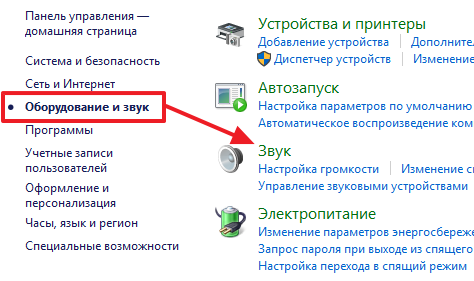
نتيجة للإجراءات المذكورة أعلاه ، يجب أن ترى نافذة "الصوت" مفتوحة في علامة التبويب "تسجيل". باستخدام هذه النافذة ، يمكنك تغيير الإعدادات الأساسية للميكروفون.

فيما يلي وصف لما يمكن تغييره على جهاز كمبيوتر محمول باستخدام هذه النافذة.
كيفية إيقاف أو تشغيل الميكروفون على جهاز كمبيوتر محمول
أول شيء وأسهل ما تفعله في نافذة "الصوت" هو تمكين أو. للوصول إلى هذا الإعداد ، تحتاج إلى النقر بزر الماوس الأيمن على أيقونة الميكروفون وتحديد العنصر المناسب في القائمة التي تظهر.
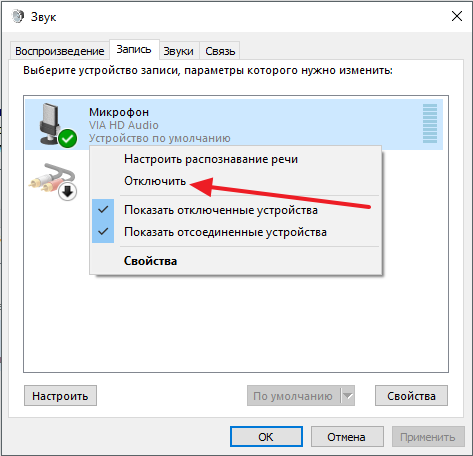
كيفية اختيار الميكروفون الافتراضي
هنا أيضًا يمكنك تحديد الميكروفون الذي يجب استخدامه افتراضيًا. هذا الإعداد سيكون مفيدًا إذا تم توصيل عدة ميكروفونات بجهاز الكمبيوتر الخاص بك مرة واحدة.
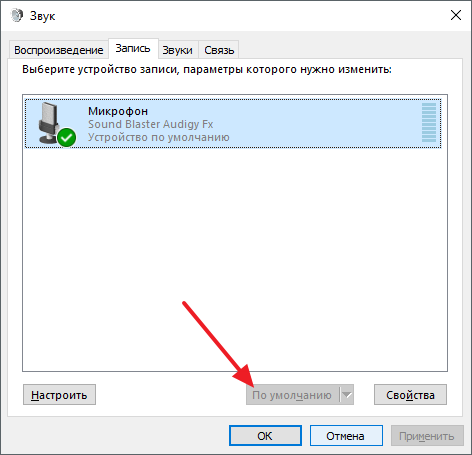
كيفية تشغيل إخراج الصوت من الميكروفون إلى مكبرات الصوت
من أجل تمكين إخراج الصوت من الميكروفون إلى مكبرات الصوت ، وكذلك للوصول إلى الباقي على الكمبيوتر المحمول ، تحتاج إلى تحديد الميكروفون والنقر على زر "خصائص".
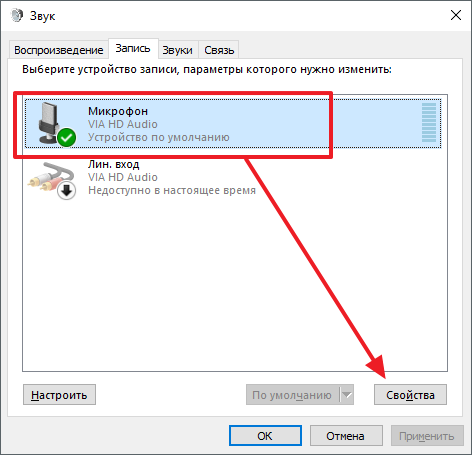
سيؤدي هذا إلى فتح نافذة "خصائص الميكروفون". تحتاج هنا إلى الانتقال إلى علامة التبويب "الاستماع" وتمكين وظيفة "الاستماع من هذا الجهاز" هناك.
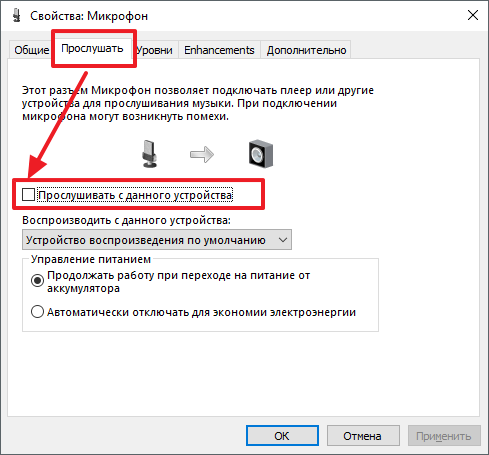
كيفية زيادة حجم الميكروفون على جهاز كمبيوتر محمول
من أجل كمبيوتر محمول ، في نافذة "خصائص الميكروفون" ، انتقل إلى علامة التبويب "المستويات". ستكون هناك وظيفتان متاحتان: "الميكروفون" و "تعزيز الميكروفون". زيادة قيمة هذه الوظائف ، يمكنك زيادة حجم الميكروفون على الكمبيوتر المحمول.
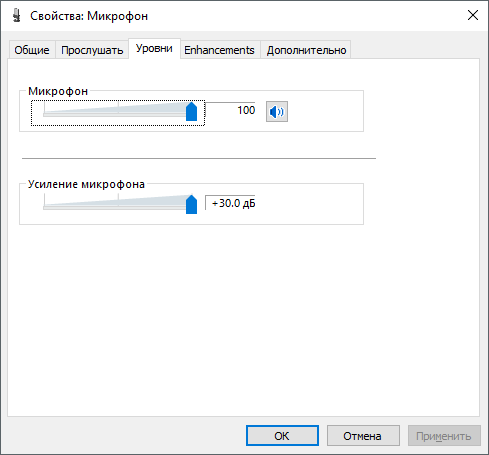
كيفية تشغيل الحد من الضوضاء على الميكروفون
لتمكين تقليل تشويش الميكروفون ، وكذلك تحسينات الصوت الأخرى ، في خصائص الميكروفون ، انتقل إلى علامة التبويب "تحسينات". تجدر الإشارة إلى أن هذه الوظائف غير موجودة دائمًا في علامة التبويب هذه. يعتمد توفرها على نوع الجهاز المستخدم على الكمبيوتر المحمول.
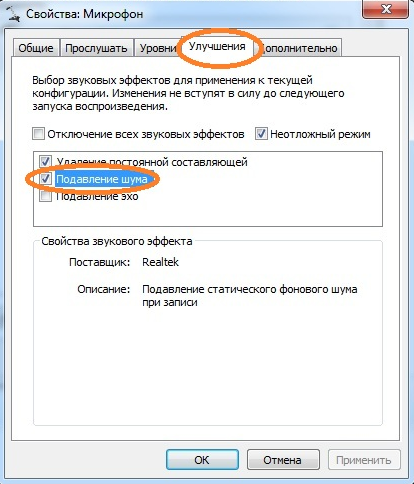
كيفية تغيير معدل العينة وإعداد بت
إذا لزم الأمر ، يمكنك تغيير إعدادات معدل العينة وعمق البت للميكروفون الخاص بك. يمكن القيام بذلك في خصائص الميكروفون في علامة التبويب خيارات متقدمة.

في حالة الإعدادات المثبتة معدلات أخذ العينات والأرقام لا تناسبك ، يمكنك العودة القيم القياسية من خلال النقر على زر "الافتراضي".
جميع أجهزة الكمبيوتر المحمولة الحالية تقريبًا مزودة بميكروفونات مدمجة. إذا كان الكمبيوتر يحتوي على ميكروفون يعمل ، فيمكن للمستخدم الذي لديه أي مستوى من التدريب البدء في تكوينه.
يجب عليك أولاً التحقق من وجود ميكروفون مدمج على جهاز كمبيوتر محمول. في الوصف الفني للمنتج يجب الإشارة إليه ، هل هناك أو يفتقد هذا الجهاز. إذا كان هناك كمبيوتر محمول مدمج به كاميرا ويب مدمجة ، فهناك ميكروفون مدمج. تحقق من وجود برامج تشغيل على الكمبيوتر المحمول بطاقة الصوت وإعادة تثبيتها. يمكن العثور على السائقين في الشبكة العالمية أو تأخذ من القرص الذي يأتي مع بطاقة الصوت.

افتح "لوحة التحكم" ، حدد "الأصوات وأجهزة الصوت" ، افتح "الصوت" ، ابحث عن "تسجيل الصوت" ، حدد الجهاز صالحًا افتراضيًا. افتح علامة التبويب "حجم الصوت" ، وابحث عن حجم خلاط الصوت ، وأدخل "خيارات متقدمة" ، ثم "المعلمات" ، ثم حدد "ميكروفون" وانقر على "موافق".

يحدث أن هذه التقنية لا تساعد - لم يتم الكشف عن الميكروفون. هذا يعني أنه تم إلغاء تنشيط البرنامج. حرك المؤشر فوق تسمية وحدة التخزين على شريط الأدوات وانقر بزر الماوس الأيمن فوقه. ستظهر نافذة "تسجيل". انقل المؤشر إلى حقل فارغ وانقر بزر الماوس الأيمن مع وضع علامة "إظهار الأجهزة المعطلة". بعد ظهور الميكروفون ، قم بتشغيله باستخدام الماوس.

إذا لم يعمل الميكروفون مرة أخرى بعد جهودك ، فتحقق من مستوى حساسية الجهاز. نفذ عمليات الخطوة 3 ، على خيار "تسجيل" بجهاز "ميكروفون" ، وانتقل إلى "خصائص" وتحقق من الإعدادات في علامتي التبويب "المستويات" و "التحسينات".

افتح القسم الفرعي "Advanced" وحدد خيار "السماح للتطبيقات باستخدام الجهاز في الوضع الحصري". تعظيم عمق البت وتكرار تشويه السماعة ومراقبة الميكروفون. إذا لزم الأمر ، قم بتغيير عرض البت والتردد.

يتم حل الصعوبات مع الإعدادات أيضا في علامة التبويب "تحسين" - تضخيم الصوت.

إذا لم يتم تشغيل الميكروفون بعد هذه العمليات ، فسيكون محول الصوت معطلاً. من الصعب على مستخدم غير مستعد إصلاح هذا الإزعاج ؛ إحضار كمبيوتر محمول للمراجعة إلى ورشة العمل.
إضافة كبيرة من أجهزة الكمبيوتر المحمولة الحديثة هي الكاميرا المدمجة والميكروفون. يذهبون في جميع النماذج تقريبا المقدمة في محلاتنا. غالبًا ما يكونون في الجزء العلوي من شاشة الشاشة. ولا داعي للقلق بشأن الجهاز الذي يجب اختياره ، سواء كان مناسبًا أم لا ، ومدى تكلفة ذلك. ولكن إذا كنت لا تزال تشك ، فيمكنك التحقق مما إذا كان هناك ميكروفون في الكمبيوتر المحمول. الأمر بسيط للغاية للقيام بذلك من خلال إدارة المهام. يمكنك أيضًا استخدام الخوارزمية التالية: ابدأ → شريط المهام → صوت → سجل. إذا كان لديك ميكروفون ، فسترى ذلك بالتأكيد. يمكنك هنا حل مشكلة نقاء الصوت أو تحسينه أو تحديد خصائص أخرى. في كثير من الأحيان ، معظم المشاكل التي يمكنك حلها هنا. إذا كنت لا تزال غير راض عن جودة صوتك ، فأنت بحاجة إلى إعادة التثبيت السائقين اللازمة . يجب أن تكون مجمعة على القرص جنبا إلى جنب مع البرمجيات . بالإضافة إلى ذلك ، يمكنك الاطلاع على دليل استخدام الكمبيوتر المحمول. ربما أشارت الشركة المصنعة إلى نموذج وسلسلة من جميع الأجهزة الإضافية.
كيفية إعداد ميكروفون في Skype على جهاز كمبيوتر محمول
في معظم الأحيان ، يتم استخدام الميكروفون للاتصال عبر الفيديو في Skype ، والذي يوفر فرصة ممتازة لرؤية والتحدث مع أحبائهم ، إلى أي مدى لن يكونوا كذلك. وهنا تنشأ المشاكل الأكثر شيوعًا في الميكروفون: لا تسمع أو يصعب سماعك أو بالضوضاء والضوضاء. يعد إعداد الميكروفون على كمبيوتر محمول في Skype أمرًا بسيطًا للغاية. افتح Skype وحدد إعدادات الصوت من قائمة "أدوات".
يرجى ملاحظة: يجب أن يكون الجهاز الذي اخترته لـ "الصوت" على جهاز الكمبيوتر الخاص بك هو نفسه الذي لاحظته في "الميكروفون ومكبرات الصوت" في Skype.
للتحقق مما إذا كنت قد فعلت كل شيء بشكل صحيح ، تحتاج إلى إجراء مكالمة اختبار إلى Skype (خدمة اختبار الصدى / الصوت). هناك ، في غضون 10 ثوانٍ ، سيُطلب منك تسجيل رسالة صغيرة ، بعد الاستماع ستتمكن من تقييم الأداء وجودة الصوت. إذا لم تسمع نفسك أو لديك بعض الصعوبات ، يمكنك استخدام ما يلي فيديو.
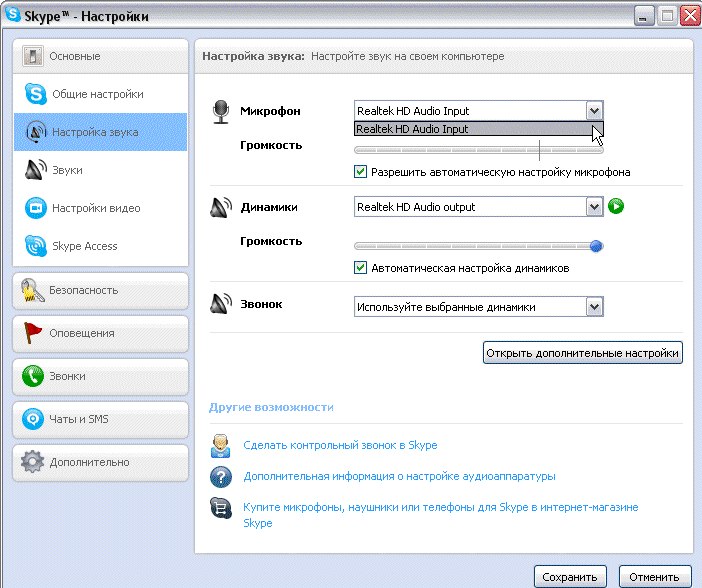
كيفية اختبار الميكروفون على الكمبيوتر المحمول
إذا قمت بالفعل بضبط جميع إعدادات الميكروفون ، يمكنك إجراء تسجيل للتحقق من النتيجة. للقيام بذلك ، انتقل إلى "ابدأ" ، وحدد "جميع البرامج" ، ثم من "قياسي" ابحث عن "مسجل الصوت". سيتم حفظ أي رسالة مسجلة في المجلد الذي حددته. استمع إليها وتأكد من أن جودة الصوت تلبي متطلباتك. إذا لم يكن الأمر كذلك ، فارجع إلى قائمة الإعدادات وحاول تغييرها. يمكنك أيضًا التحقق من جودة الاتصال عبر Skype.
مع مساعدة لدينا نصائح خطوة بخطوة لقد تعلمت كيفية إعداد الميكروفون المدمج في جهاز كمبيوتر محمول ، ولكن إذا كنت لا تزال تواجه صعوبات ، فمن الأفضل الاتصال بالمتخصصين. سوف يساعدونك على تنظيم عمل الكمبيوتر المحمول بشكل صحيح.
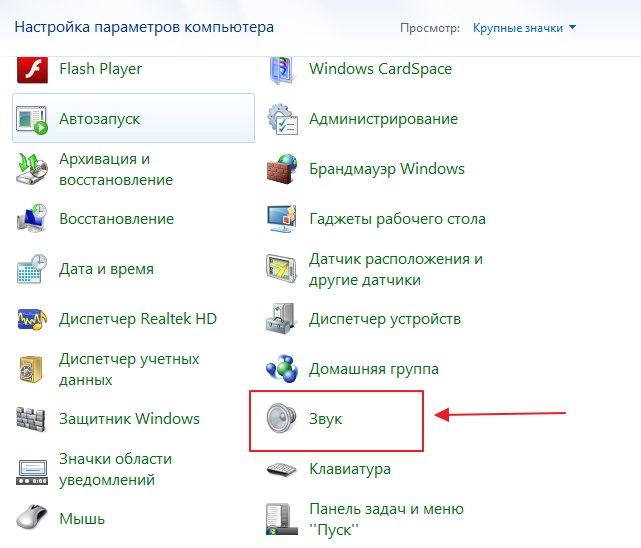
ميكروفون من حيث المبدأ. بشكل عام ، يوجد الآن 99٪ من أجهزة الكمبيوتر المحمولة مزودة بميكروفون مدمج ، ولكن لن تكون هناك حاجة للتحقق. للقيام بذلك ، فحص حالة الكمبيوتر المحمول وقراءة المواصفات. سيتم بالتأكيد توضيح المستندات الموجودة على الكمبيوتر المحمول سواء كان به ميكروفون مدمج أم لا. اعلم أنه إذا كان الكمبيوتر المحمول يحتوي على كاميرا ويب ، فهناك ميكروفون على وجه اليقين. يمكن أيضًا رؤية الميكروفون من خلال "إدارة الأجهزة".
تحقق من توفر إعدادات الميكروفون من خلال لوحة التحكم للكمبيوتر المحمول. في لوحة التحكم ، افتح قسم "الصوت" ، علامة التبويب "تسجيل" - إذا كان الميكروفون مدمجًا في جهاز الكمبيوتر الخاص بك ، فسيتم عرضه هناك. انقر فوق الزر "خصائص". تحقق من تمكينه ، وإعدادات الجهاز في علامات التبويب "المستويات" ، "التحسينات" ، "خيارات متقدمة".
إذا كان الميكروفون كجهاز موجودًا في لوحة التحكم ، ولكن لا يزال يتعذر سماع صوتك ، فمن المحتمل أنه تم تكوينه لنقل صوت هادئ للغاية. في هذه الحالة ، من الضروري زيادة حساسية الجهاز. ارجع إلى لوحة التحكم وافتح قسم "الصوت". افتح عنصر القائمة "خصائص" على جهاز الميكروفون. في علامة التبويب "خيارات متقدمة" ، حدد المربع بجوار "السماح للتطبيقات باستخدام الجهاز في الوضع الحصري" و "إعطاء الأولوية للتطبيقات في الوضع الحصري". ثم ضع أعلى معدل ومعدل أخذ العينات. حاول اختبار الميكروفون بعد ذلك. إذا كان كل شيء على ما يرام ، يكون صوتك مسموعًا بشكل واضح ، مما يعني أنك قمت بتكوين الجهاز بشكل صحيح. إذا كنت لا تزال غير قادر على السماع ، فحاول مرة أخرى تغيير البت والتردد. يرجى ملاحظة أن المشكلة قد تكون أيضًا في تضخيم الصوت ، والذي يتم تنظيمه في علامة التبويب "التحسينات".
صوت سيء أو جودة منخفضة يرتبط تشغيله غالبًا بتشغيل ميكروفون متصل بجهاز الكمبيوتر أو مدمج به. لا ترتبط مشاكل الميكروفون دائمًا بزواج المصانع. في معظم الأحيان تحتاج إلى تغيير بعض إعدادات البرنامج على الكمبيوتر ، وبالتالي زيادة حساسية الجهاز.
تعليمات
بدء تشغيل خلاط ويندوز. رمزه مع صورة السماعة في الزاوية اليمنى السفلى. إذا لم يكن هناك رمز خلاط ، وربما عرضها
في أجهزة الكمبيوتر المحمولة الحديثة هناك ميكروفون مدمج. انها في الواقع جدا جدا جهاز مناسب ! ليس لديك لإجراء اتصال ميكروفون معقدة إلى كمبيوتر محمول ، كما تحتاج إلى القيام به أجهزة الكمبيوتر الشخصية . للكمبيوتر هناك نماذج الميكروفونات الخارجية ، يمكن أن يكون سماعة رأس أو ميكروفون بسيط ، على التوالي ، يجب أن يكون متصلاً بجهاز كمبيوتر ، وإعداد ، ومن ثم التحقق.
جميع الإجراءات المذكورة أعلاه يمكن إنفاقها. عدد كبير الوقت ولكن منذ ذلك الحين أجهزة الكمبيوتر المحمولة هناك ميكروفون مدمج ، كل شيء أصبح أسهل بكثير. اليوم سوف تتعلم كيفية إعداد ميكروفون على جهاز كمبيوتر محمول. النظر في بعض الطرق البسيطة.
دعم
قبل إعداد الميكروفون ، ستحتاج بالتأكيد إلى معرفة ما إذا كان هذا المكون موجودًا على جهازك. بالطبع ، في الوقت الحاضر كل شيء تقريبا أجهزة الكمبيوتر المحمولة الحديثة مزود بميكروفون ، لكننا نوصيك بمواصلة التأكد من وجود ميكروفون خاص بك. للقيام بذلك ، تحتاج فقط إلى الحصول على الوثائق من جهازك ، وقراءتها بعناية.
إذا لم تكن هناك مستندات في متناول اليد ، فيمكنك معرفة وجود ميكروفون بطريقة أخرى. كل ما عليك فعله هو الانتقال إلى قائمة "إدارة الأجهزة". يمكنك أيضًا التحقق مما إذا كان هناك ميكروفون أم لا عبر لوحة التحكم.
إذا كنت بالفعل في هذا المجلد ، فيجب أن تجد الفئة "صوت" ، وفي النافذة الجديدة التي تفتح ، حدد "تسجيل". في القائمة التي تفتح ، يمكنك العثور على معلومات حول ما إذا كان لديك ميكروفون مضمن أم لا. إذا كان كذلك ، فسيتم عرضه في القائمة.
إذا كان الميكروفون الموجود على الكمبيوتر المحمول لا يعمل من أجلك ، فمن المرجح أن تكون برامج التشغيل مثبتة عليه بشكل غير صحيح. أو على الجهاز ليسوا على الإطلاق.
اختيار
 لذلك ، إذا وجدت في القائمة أن لديك أكثر من جهاز معروض في وقت واحد ، فعليك تحديد الجهاز الذي هو ميكروفون. من السهل فهم أي جهاز هو ميكروفون! للقيام بذلك ، ما عليك سوى النقر على الحالة التي يوجد بها خرج الميكروفون.
لذلك ، إذا وجدت في القائمة أن لديك أكثر من جهاز معروض في وقت واحد ، فعليك تحديد الجهاز الذي هو ميكروفون. من السهل فهم أي جهاز هو ميكروفون! للقيام بذلك ، ما عليك سوى النقر على الحالة التي يوجد بها خرج الميكروفون.
عند تثبيت رمز الجهاز ، ستلاحظ أشرطة خضراء. أثناء النقر على هذا الرمز ، سترى تقلبات. لذلك قررنا - إنه هذا الجهاز الذي سنحتاجه! دعنا نذهب أبعد من ذلك.
تعليمات
 الآن دعنا نتناول السؤال الأساسي - كيفية إعداد ميكروفون على جهاز كمبيوتر محمول.
الآن دعنا نتناول السؤال الأساسي - كيفية إعداد ميكروفون على جهاز كمبيوتر محمول.
إذا قمت بتثبيت نظام التشغيل "Windows XP" ، فأنت بحاجة إلى بدء التكوين عن طريق التحقق من برامج تشغيل بطاقة الصوت. يحدث هذا أيضًا عند تثبيت برامج التشغيل ، ولكن لا يزال الميكروفون لا يريد العمل. في هذه الحالة ، قد تحتاج إلى إعادة تثبيت برامج التشغيل ، أو ستحتاج إلى البحث عن المشكلة في مكان آخر.
يمكنك تنزيل برنامج تشغيل الميكروفون على الكمبيوتر المحمول على الموقع الرسمي للشركة المصنعة ، وإذا كان لديك قرص مرفق به الكمبيوتر المحمول ، فنحن نوصي باستخدامه.
إذا كانت برامج التشغيل التي تم تثبيتها من القرص لا تزال لا تسمح للميكروفون بالعمل ، فعلى الأرجح ستحتاج إلى تحديث. ستحتاج إلى الانتقال إلى قائمة "لوحة التحكم" من خلال قائمة "ابدأ" ، ثم ابحث عن علامة التبويب "الأصوات وأجهزة الصوت".
في علامة التبويب "الصوت" ، حدد وظيفة تسجيل الصوت ، ثم قم بتثبيت الجهاز ، وهو الميكروفون. انتقل الآن إلى "حجم الصوت" واختر علامة التبويب "خيارات متقدمة". نفتح الآن نافذة جديدة من خلال النقر على رابط "المعلمات" ، ثم نختار "خصائص". بعد تنفيذ هذه الإجراءات ، ستلاحظ النقش "Microphone" ، حيث ستحتاج إلى التحقق ، وبعد ذلك يجب عليك حفظ الإعدادات.
المعلمات
عند ضبط جميع الإعدادات المذكورة أعلاه ، يمكنك رؤية شريط تمرير الصوت. الآن تحتاج إلى جعل الإعدادات الخاصة بها. إذا فعلت كل شيء بشكل صحيح ، فسيتم حل مسألة كيفية إعداد ميكروفون على كمبيوتر محمول. كما ترون ، لا يوجد شيء معقد في هذا ؛ الشيء الرئيسي هو أن تفعل كل شيء على مراحل. قد تكون الاختلافات في الإعدادات في أنظمة تشغيل مختلفة ، ولكنها في الواقع تختلف قليلاً.
استنتاج
 من المهم أن تعرف أنه إذا كنت تخطط لاستخدام برامج إضافية للعمل باستخدام ميكروفون (على سبيل المثال ، قد يكون Skype) ، ستحتاج أيضًا إلى إجراء الإعدادات المتقدمة بالفعل في البرنامج نفسه.
من المهم أن تعرف أنه إذا كنت تخطط لاستخدام برامج إضافية للعمل باستخدام ميكروفون (على سبيل المثال ، قد يكون Skype) ، ستحتاج أيضًا إلى إجراء الإعدادات المتقدمة بالفعل في البرنامج نفسه.
وفقًا لذلك ، في كل برنامج ، قد تكون الإعدادات مختلفة. من أجل القيام بكل شيء بشكل صحيح ، تتمثل أسهل طريقة في الانتقال إلى قسم "التعليمات" أو "التعليمات" واتباع المطالبات.
أنت الآن تعرف كيفية إعداد ميكروفون على كمبيوتر محمول. حتى إذا كان لديك نظام تشغيل آخر ، يمكنك إعداد الإعدادات وفقًا للتعليمات التي قمنا بتدوينها ، أو ببساطة استخدامها برامج متخصصة للعمل مع ميكروفون.
مقالات ذات صلة